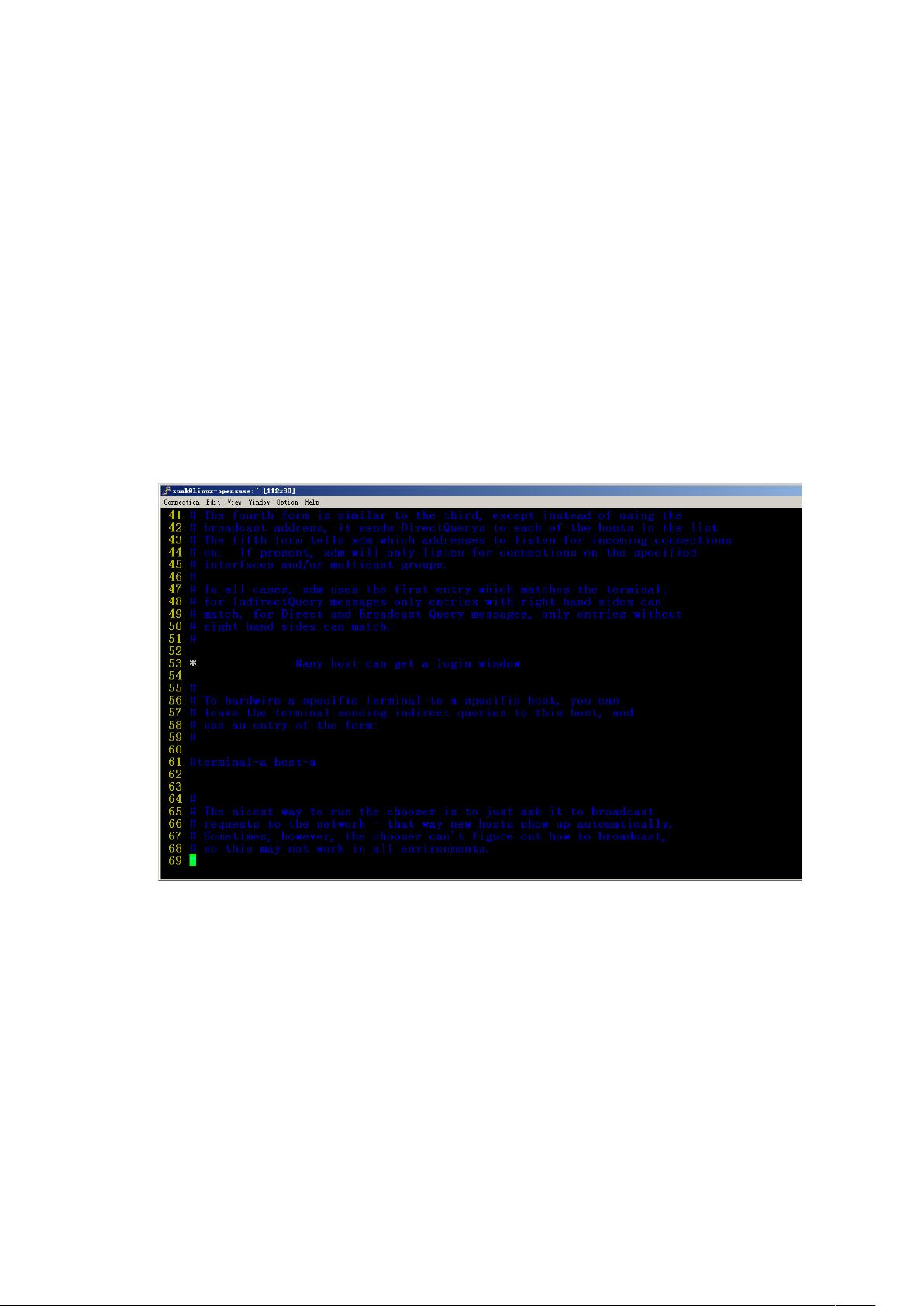SUSE Linux下SVN的详细安装与配置教程
需积分: 9 191 浏览量
更新于2024-09-17
收藏 837KB DOC 举报
"Linux环境下安装SVN的步骤指南"
在Linux操作系统中,特别是Suse系统,安装和配置Subversion(SVN)是一个常见的任务,用于版本控制和协同开发。以下是详细的安装过程:
1. **确认VNC包安装**
在进行SVN安装之前,先确保VNC(虚拟网络计算)服务已经安装。通过运行`rpm -qa | grep vnc`命令,检查是否有如`vnc-1.0.0-2`和`vnc-server-1.0.0-2`这样的包存在,这表明VNC已安装。
2. **配置VNC服务器**
- **编辑Xdmrc文件**:使用文本编辑器(如vi)打开`/etc/X11/xdm/kdmrc`,找到`[Xdmcp]`部分,确保`Enable=1`,启用远程连接。
- **编辑Xaccess文件**:编辑`/etc/X11/xdm/Xaccess`,添加`*`,允许所有IP地址访问。
3. **启动XFS服务**
运行`/etc/init.d/xfs start`命令启动X Font Server。之后,使用`netstat -tlunp`检查是否有UDP 177端口在监听,这是VNC通信所必需的。
4. **启动VNC服务**
执行`/etc/init.d/vncserver start`启动VNC服务器。这将启动一个或多个VNC会话,每个会话对应一个端口号。
5. **切换用户和设置VNC会话**
使用`su - username`切换到指定用户。然后,可以启动或关闭VNC会话,例如,启动端口号为3的VNC会话使用`vncserver :3`,关闭则使用`vncserver -kill :3`。
6. **定制VNC桌面环境**
默认情况下,VNC可能使用twm窗口管理器。若想使用更复杂的桌面环境如GNOME或KDE,需修改用户的`.vnc/xstartup`文件。将最后一行的`twm &`替换为`gnome &`或`kde &`,这取决于你的Linux系统安装了哪个桌面环境。
完成以上步骤后,你应能通过IP地址和指定的VNC端口号(例如:IP:5)连接到Linux系统的VNC桌面。
请注意,不同版本的Linux可能会有一些配置上的差异,但核心步骤大致相同。关键是确保VNC服务启动并监听正确的端口,同时,根据实际的桌面环境配置`.vnc/xstartup`文件。一旦这些都设置好,就可以愉快地使用SVN进行版本控制了。
在安装SVN之前,确保你的系统已经安装了必要的依赖,并通过软件包管理器(如zypper或apt-get)来获取和安装SVN。在Suse上,可以使用`zypper install subversion`命令来安装SVN。安装完成后,你可以使用`svnserve`或Apache HTTPD服务器与DAV模块来运行SVN服务器,以便团队成员可以访问和管理代码仓库。
2021-06-05 上传
2017-11-22 上传
2013-06-24 上传
2009-05-21 上传
2014-04-19 上传
2010-12-29 上传
2012-09-04 上传
2017-08-09 上传
2013-08-30 上传
zxl0726
- 粉丝: 26
- 资源: 86
最新资源
- Fisher Iris Setosa数据的主成分分析及可视化- Matlab实现
- 深入理解JavaScript类与面向对象编程
- Argspect-0.0.1版本Python包发布与使用说明
- OpenNetAdmin v09.07.15 PHP项目源码下载
- 掌握Node.js: 构建高性能Web服务器与应用程序
- Matlab矢量绘图工具:polarG函数使用详解
- 实现Vue.js中PDF文件的签名显示功能
- 开源项目PSPSolver:资源约束调度问题求解器库
- 探索vwru系统:大众的虚拟现实招聘平台
- 深入理解cJSON:案例与源文件解析
- 多边形扩展算法在MATLAB中的应用与实现
- 用React类组件创建迷你待办事项列表指南
- Python库setuptools-58.5.3助力高效开发
- fmfiles工具:在MATLAB中查找丢失文件并列出错误
- 老枪二级域名系统PHP源码简易版发布
- 探索DOSGUI开源库:C/C++图形界面开发新篇章